간단하게 GitHub과 Pc를 연결하는 방법을 알아보겠습니다.
1. GitHub Desktop 다운로드
해당 주소로 접속하여 GitHub Desktop을 다운로드 받아주세요
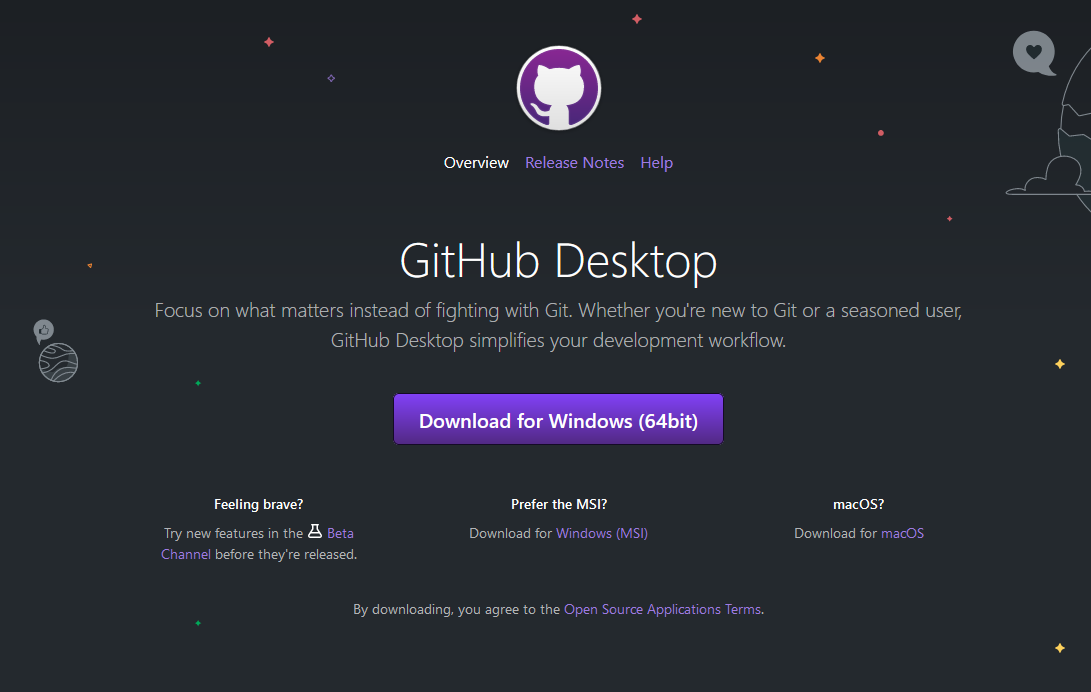
2. GitHub Desktop 로그인
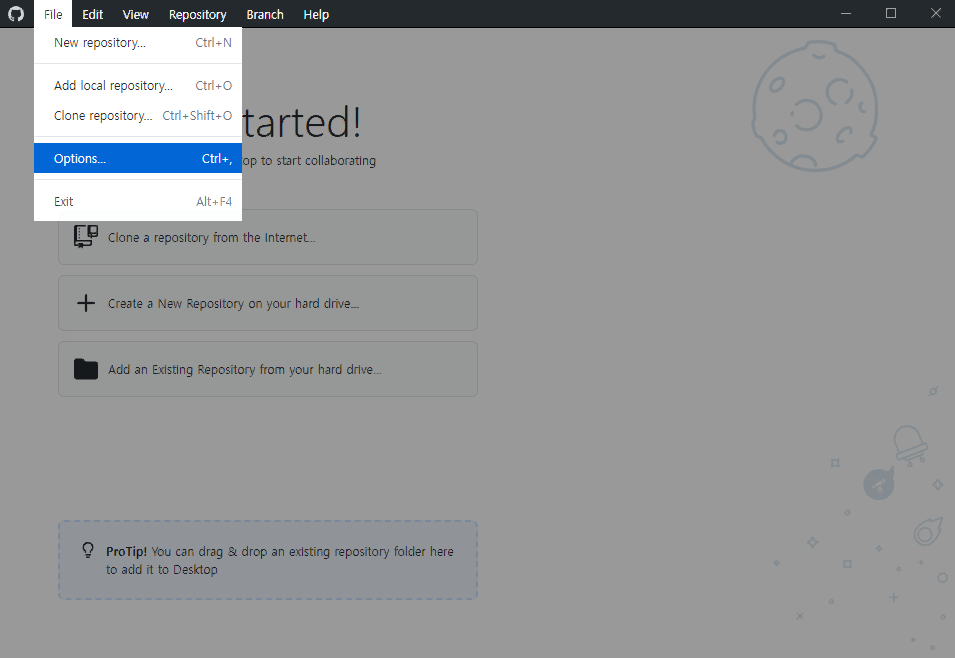
1. 상단의File -> Option 으로 이동
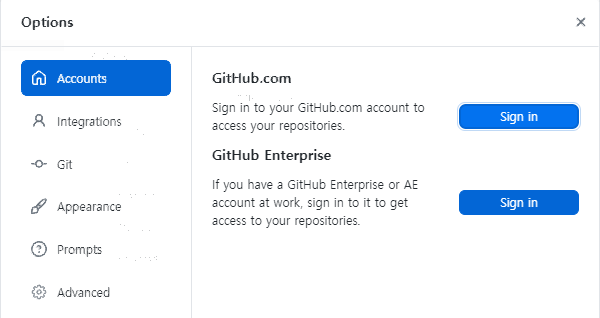
2. GitHub.com 의 Sign in을 눌러 로그인해줍니다 (이떄 웹사이트로 이동하게됩니다.)
항목을 눌러 내 Github 에 로그인해줍니다
이때 웹사이트로 이동하게됩니다.
3-1. 레포지토리 복제해오기
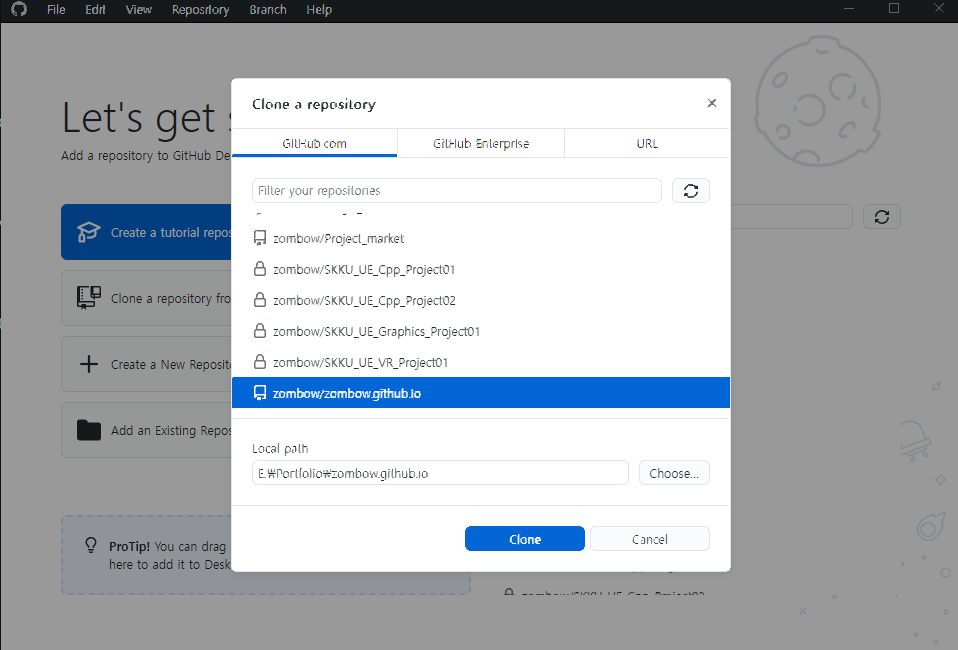
-
Clone a repository from the internet를 클릭합니다. -
이중에 Pc와 연결시키고 싶은 레포지토리를 선택하고
Local path를 지정한뒤clone을선택해줍니다.
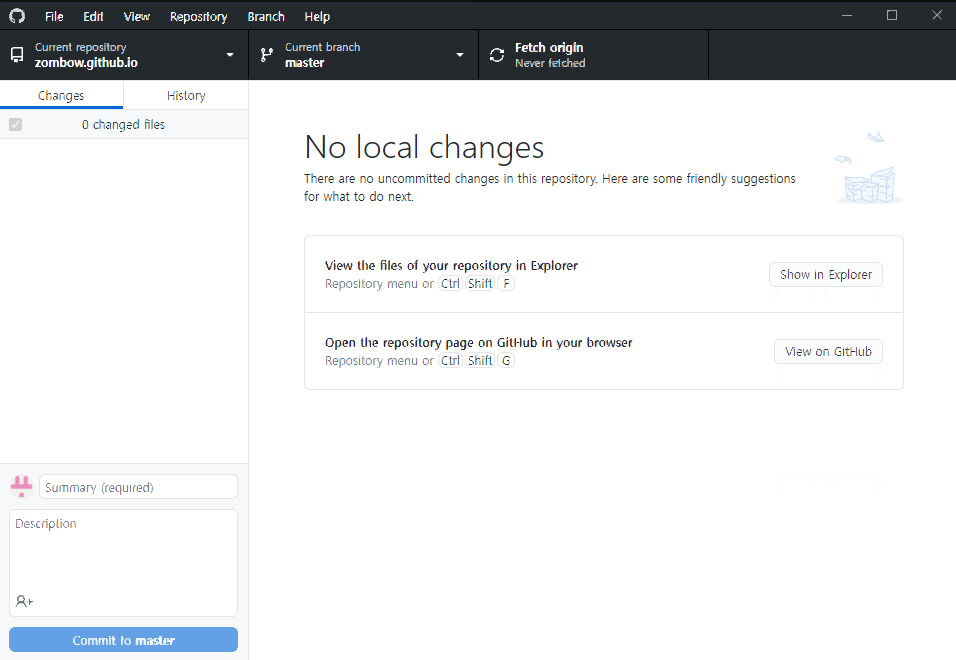
clone에 성공했다면 위처럼 바뀌었을것입니다 이때Show in Explorer로 복제한 파일들을 확인할수 있습니다.
3-2. 로컬 레포지토리생성하기
이번엔 로컬에서 먼저 레포지토리를 생성하는 방법입니다.
Creat a New Repository on your hard drive...항목을 클릭
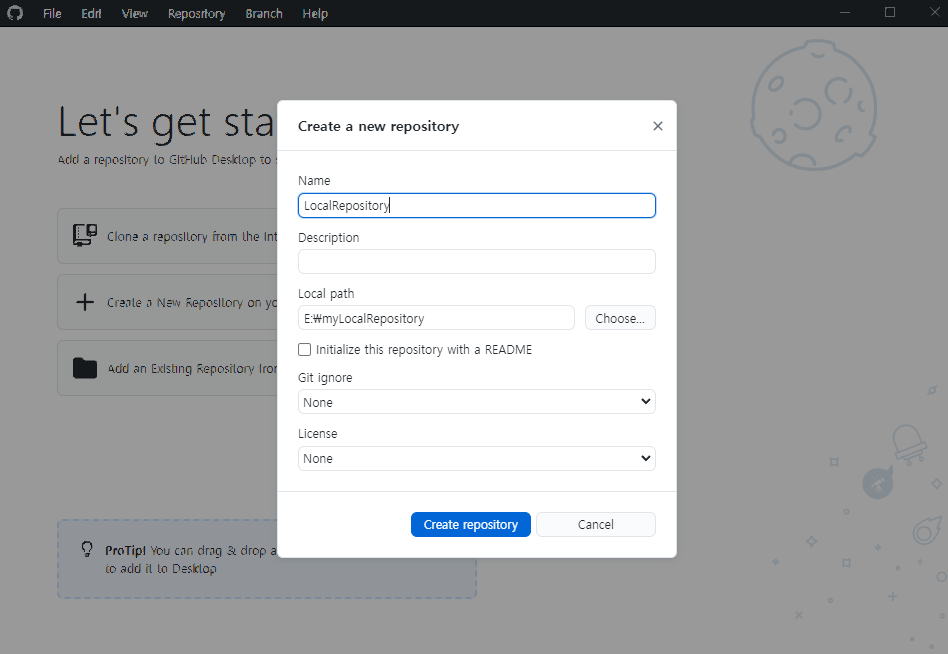
- 생성하고자 하는 레포지토리 이름을 지어줍니다.
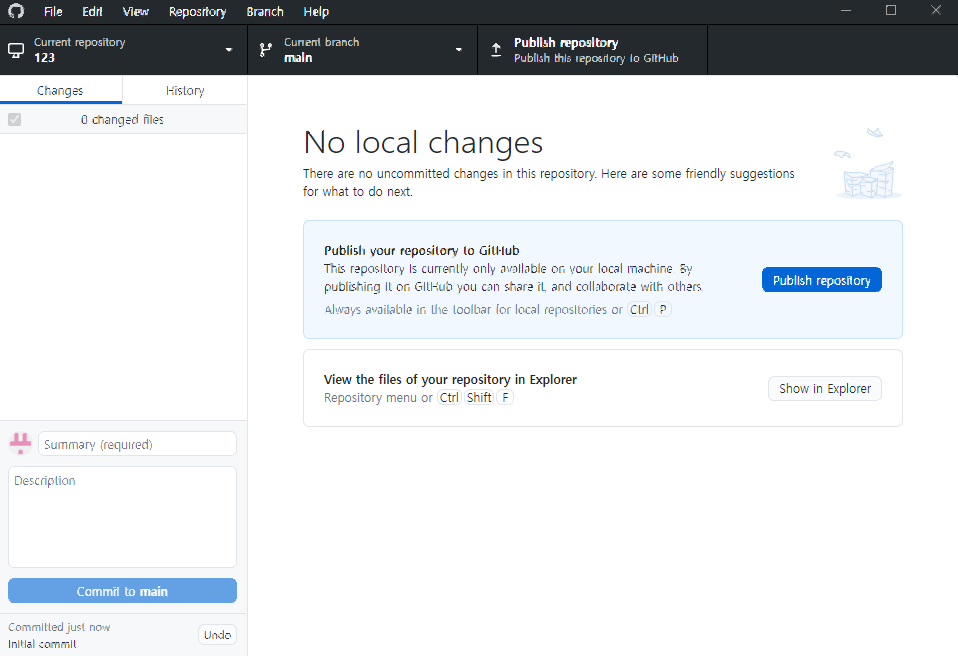
- 완료되면 다음과같이 로컬상태로만 존재하는 레포지토리가 만들어집니다.
이 로컬 레포지토리를 온라인 Github로 올려 저장하고싶다면 우측
Publish repository를 누르면 온라인 Github로 올릴수 있습니다.
3-3. 내레포지토리 연결
연결을 끊었던 레포지토리를 다시 Github Desktop에 연결하는 방법입니다.
Add an Existing Repository form your hard drive...항목을 클릭
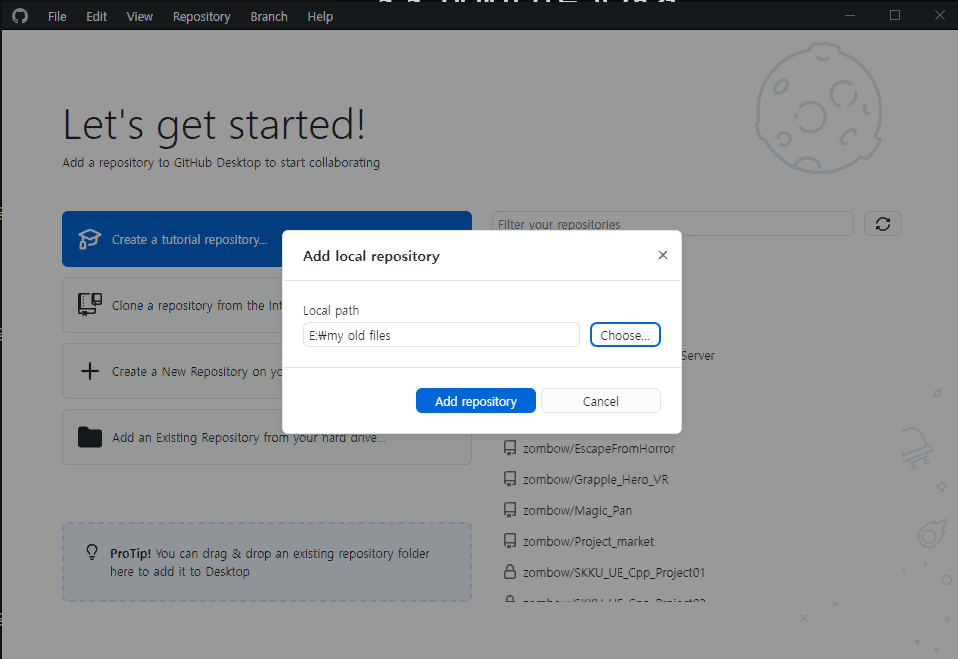
- 이전에 연결한적이 있던팡일이라면
.git이란 파일이 존재하기때문에 바로 연결할수 있습니다, 그렇지않다면 레포지토리를 먼저 생성하라는 문구가 나오게됩니다.
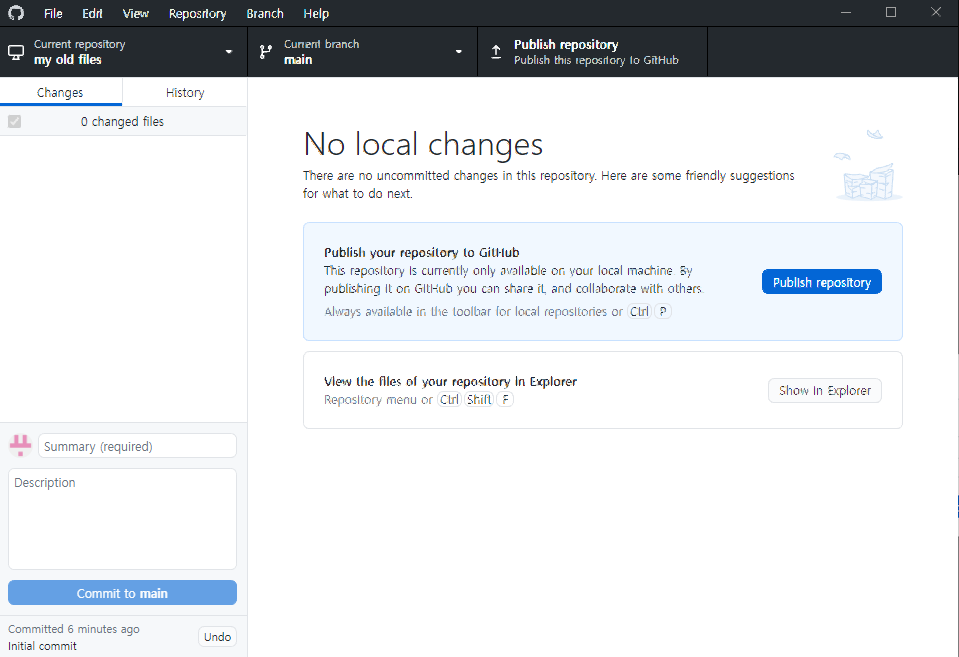
바로 연결된 모습입니다.